iPadOS 16.4 lisab Apple Pencili hõljumise funktsioonile kallutamise ja asimuudi toe.

Kallutamise ja asimuudi toega Apple Pencili hõljutusrežiim operatsioonisüsteemis iPadOS 16.4 võimaldab teil muuta tõmmete ilmet, hoides pliiatsit iPad Pro kohal.
- Mis toimub? iPadOS 16.4 laiendab Apple Pencili võimalusi, lisades hõljutusrežiimis kallutamise (kõrguse) ja orientatsiooni (asimuut) toe.
- Miks hoolida? Saate muuta tõmmete välimust, hoides Apple Pencilit iPad Pro kohal.
- Mida teha? Värskendage iPadOS-i versioonile 16.4, kui see avalikustatakse.
iPadOS 16.4-s on Apple Pencili hõljumise funktsiooni täiustatud.
Vastavalt Apple’i iOS 16.4 ja iPadOS 16.4 väljalaskemärkmetele parandab värskendus Apple Pencili hõljumise funktsioone, lisades kallutamise ja asimuudi toe, võimaldades teil “märgi eelvaadet enne pildistamist mis tahes nurga alt” sellistes rakendustes nagu Notes.
See uus Apple Pencili funktsioon töötab ametlikult 11-tollisel iPad Prol (neljas põlvkond) ja 12,9-tollisel iPad Prol (kuues põlvkond), mis esitleti 2022. aastal.
Apple Pencil suudab juba ekraanile vajutades tuvastada kalde ja suuna. iPadOS 16.4 puhul tuvastab pliiats need väärtused ka hõljutusrežiimis.
iPadOS 16.4 parandab ka tundliku Apple Pencili probleemi, mis võib ilmneda rakenduses Notes joonistamisel või kirjutamisel. Eeldatakse, et Apple avaldab sel nädalal iPadOS 16.4 koos iOS 16.4, tvOS 16.4, watchOS 9.4 ja macOS Ventura 13.3.
Mis on Apple Pencili hõljutusrežiim
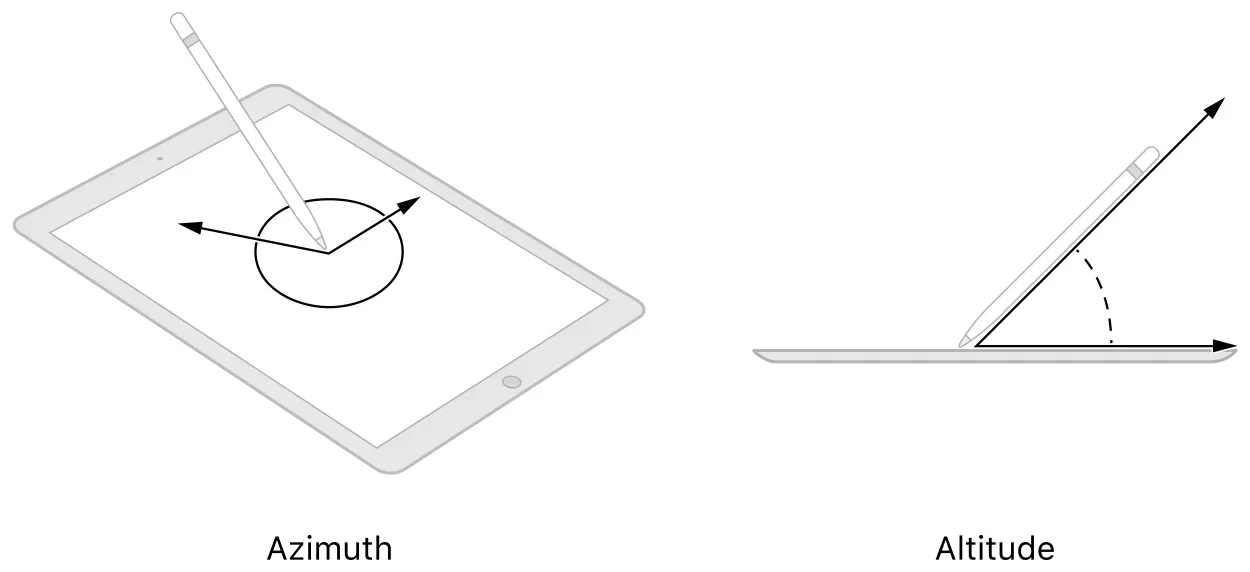
Apple tutvustas iPadOS 16.1-ga Apple Pencili hõljukrežiimi. Saadaval teise põlvkonna Apple Pencil ja iPad Pro koos M2-ga, see tuvastab, kui pliiatsi ülaosa on ekraanist 0,47 tolli või 12 millimeetri kaugusel.
Hõljutusrežiim pole rakendustes automaatselt saadaval. Arendajad peavad seda funktsiooni selgesõnaliselt toetama, et see nende rakendustes töötaks. Sama kehtib ka kalde ja asimuuti määramise kohta hõljutusrežiimis. Esmalt peaksite veenduma, et teie lemmikrakendus toetab hõljutusrežiimi, ja seejärel veenduge, et see tuvastaks hõljumisel ka kalde ja asimuuti.
Kursoriga toega rakendused, nagu Pixelmator Photo iPadile, pakuvad reaalajas eelvaateid, kui hõljutate kursorit värvide reguleerimise eelseadete kohal. Või saate kärpimistööriista kasutades hõljutada oma Apple Pencili kursorit lõuendi kohal, et ajutiselt näha algset pilti, või tõmmata see tagasi, et näha kärbitud tulemust.



Lisa kommentaar